Comment utiliser la transformation de zoom dans Adobe Flash CS6
Certains des effets les plus communs dans Adobe Flash CS6 - telles que le zoom, bascule, maigre, et de spin - sont tous différents types de transformations, ou de modifications de dimensions, la rotation ou l'inclinaison d'un symbole. Vous pouvez effectuer des transformations sur un symbole du panneau Outils, panneau Transformation, ou le menu Modifier et combiner des transformations de nombreuses possibilités d'animation.
Suivez ces étapes pour créer un zoom-in d'effet:
Sur la première image d'une nouvelle couche, utilisez l'un des outils de forme pour créer une forme intéressante sur la scène.
Avec la forme sélectionnée, choisissez Modifier-Convertir en symbole.
La boîte de dialogue Convertir en symbole apparaît.
Entrez un nom pour le symbole dans la boîte de texte Nom, (par exemple, tapez Zoom Forme), sélectionnez graphique dans la liste déroulante Type, puis cliquez sur OK.
Le symbole est ajoutée à votre bibliothèque et est prêt à être utilisé dans le cadre d'une interpolation de mouvement.
Sélectionnez la première à droite keyframe-; souris et choisissez Créer une interpolation de mouvement dans le menu contextuel qui apparaît.
Une nouvelle plage d'interpolation est créée sur la couche. Si vous travaillez avec le taux de trame par défaut de 24 images par seconde, la plage d'interpolation doit être exactement de 24 cadres de long.
Cliquez sur la règle de trame dessus du scénario au châssis 24 pour repositionner la tête de lecture à ce point.
Choisissez Fenêtre-Transform pour ouvrir le panneau Transformer. Sur le panneau, entrez 300% dans la Largeur Echelle et zones de texte Hauteur.
La nouvelle image-clé qui est créé automatiquement au cadre 24 au sein de la plage d'interpolation marque le changement de mise à l'échelle que vous venez de faire.
Appuyez sur Entrée ou Retour pour lire votre film.
L'instance augmente lentement dans l'échelle, créant l'illusion que vous êtes zoomant plus près de l'objet.
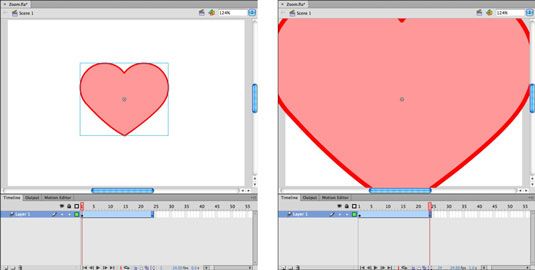
L'effet de zoom-out est identique à l'animation vous venez de créer - mais en sens inverse. Plutôt que de commencer par l'instance de symbole plus petit, vous commencez avec la plus grande et tirez graduellement par l'interpolation dans le plus petit.
Plutôt que de créer une nouvelle animation, vous pouvez copier et inverser la tendance existante en utilisant quelques raccourcis pratiques à partir du menu de la timeline, qui apparaît lorsque vous droit; cliquez (Windows) ou Contrôle-clic (Mac) sur une trame.
Pour continuer l'interpolation existante et inverser l'effet de zoom, procédez comme suit:
Sur la même couche que l'interpolation existante, à droite; cliquez sur Cadre 48 Cadre et choisissez Insérer pour ajouter des cadres et d'étendre le courant “ zoom-in ” interpolation.
Insertion de cadres après une motion plage d'interpolation est un moyen efficace de prolonger ce décalage entre les images clés existantes sans.
Sélectionnez le prochain cadre vide sur la même couche.
Si votre plage d'interpolation est de 24 images de long, il est bâti 25.
droit; souris et choisissez Coller les images dans le menu contextuel qui apparaît.
Une copie de la plage d'interpolation est collé dos-à-dos avec l'existant.
droit; cliquez sur la nouvelle plage d'interpolation et choisissez inverse images clés dans le menu contextuel qui apparaît.
Cliquez sur l'image 1 et appuyez sur Entrée ou Retour pour lire votre animation.
Le zoom en lecture de l'effet, immédiatement suivie exactement l'inverse (zoom-out).





